
Última etapa para ter nosso Windows 8 funcionando perfeitamente em nosso Mac. Vamos revisar o que fizemos antes:
- Crie o USB de instalação
- Baixar software de compatibilidade
- Crie uma partição Bootcamp e instale o Windows
E agora tudo que nos resta é instale o software de compatibilidade para que todos os componentes do nosso Mac funcionem perfeitamente, embora nunca tenhamos certas funções do nosso Mac, como os gestos multitoque do trackpad. Embora o Windows funcione bem depois de instalado, sem a necessidade de drivers adicionais, ao instalar o Bootcamp 4.0 você notará melhorias, por exemplo na sensibilidade do trackpad, e acima de tudo você pode configurar como inicializar por padrão, desde quando você instala o Windows. permanece como o sistema operacional padrão.

Apresentamos o USB que criamos na segunda etapa do tutorial, com o software de compatibilidade do Windows. Nós o abrimos e executamos o Boot Camp. Seguimos os passos de instalação, você não precisa modificar nada. Você verá que os drivers começarão a ser instalados, você apenas terá que deixar o processo continuar sem qualquer intervenção.
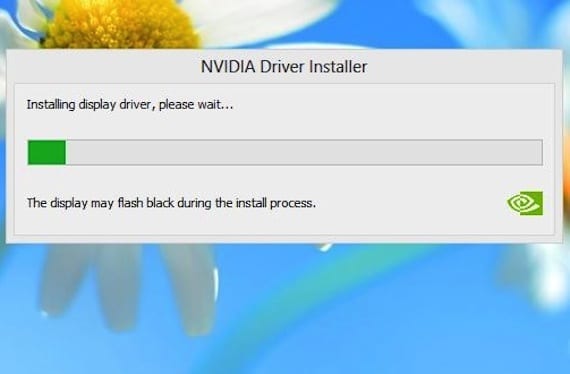
Depois de alguns minutos, você verá que o processo termina. Tudo feito, fechamos a janela e vamos para a última etapa do tutorial: alterar a inicialização padrão.
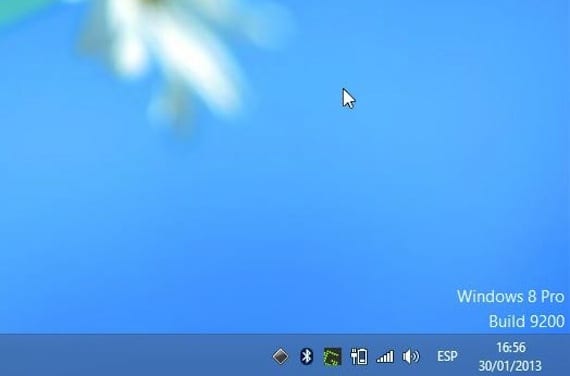
Você verá que um novo ícone aparece no canto inferior direito, um quadrado preto. Clique nele e o painel de controle do Bootcamp será aberto.

Selecione Mac OS X como o disco de inicialização e aceite. Você já completou todo o processo de instalação do Windows em seu Mac. Agora você pode escolher se deseja inicializar no Windows ou Mac, você só precisa pressionar a tecla "alt" na inicialização e ela lhe dará a opção de usar qualquer um dos os dois sistemas operacionais. O melhor do Windows e do OS X no seu Mac, você poderia pedir mais?
Mais informação - Instale o Windows 8 com Bootcamp em seu Mac (I): Criar USB de instalação, Instale o Windows 8 com Bootcamp em seu Mac (II): Software de Compatibilidade, Instale o Windows 8 com bootcamp no seu Mac (III): Instalação do Windows
Bom dia as eu install ou windows 8.1 not imac model 11,2, Introdução do ano 2010, from já obrigado
Digo que antes de usar a última parte desse tutorial teremos que ativar o windows 8, certo?